通过Anaconda安装Python3.7
python安装有两种方式
使用python安装包安装;
1.去python官网:https://www.python.org/,下载安装包安装,安装完成后配置python环境,在dos窗口下输入命令python回车,查看是否安装成功,这样安装以后,如果需要使用第三方库得自己手动安装,遇到版本不兼容的问题经常被会被折磨的头疼

成功示例截图

备注说明一下:在使用Anaconda套件安装之前,电脑已经通过安装包成功装了python3.6.7(win7+64位系统)
使用Anaconda套件安装:
通过Anaconda套件安装,下载地址:https://www.anaconda.com/download/
感谢博主凉茶微凉的文章,贴地址:https://blog.csdn.net/bbc2005/article/details/78387603
根据自己电脑配置选择下载(win764位+python3.7)
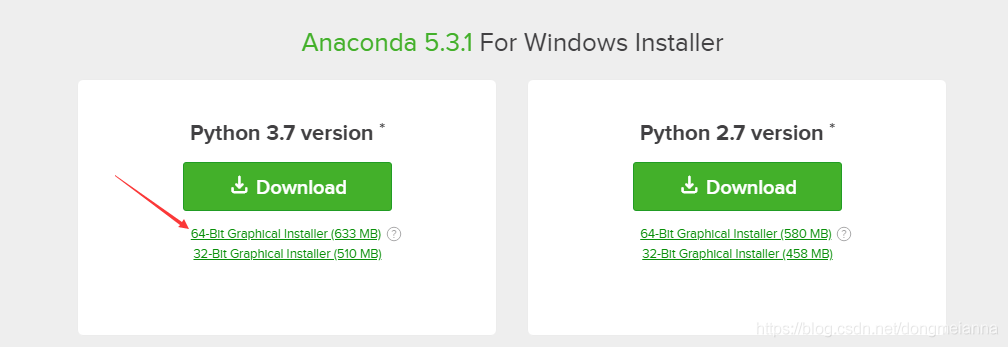
点击下载后弹框填入调查问卷,当然可以×掉不填也阔以噢:

下载成功后文件格式如下:双击进行安装
![]()
点击运行进行下一步

点击next继续

同意协议并继续
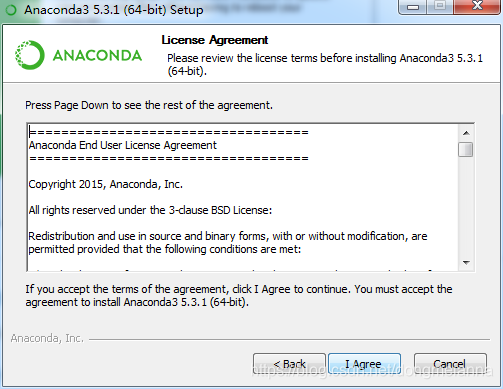
选择所有人点next继续

选择安装路径,继续

全部勾选上

等待安装

安装完成

skip
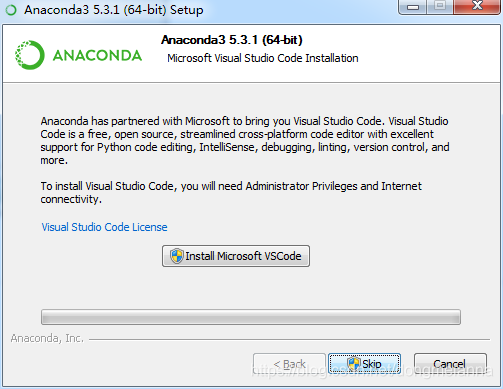
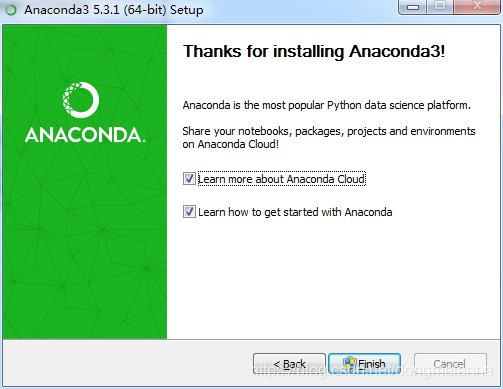
win+r,输入cmd,窗口输入python按回车查看是否安装成功 (打开"开始"菜单,在Anaconda3文件下点击Anaconda Prompt,进入窗口后输入命令同dos窗口)


输入python -v 查看

输入pip list查看已安装的包
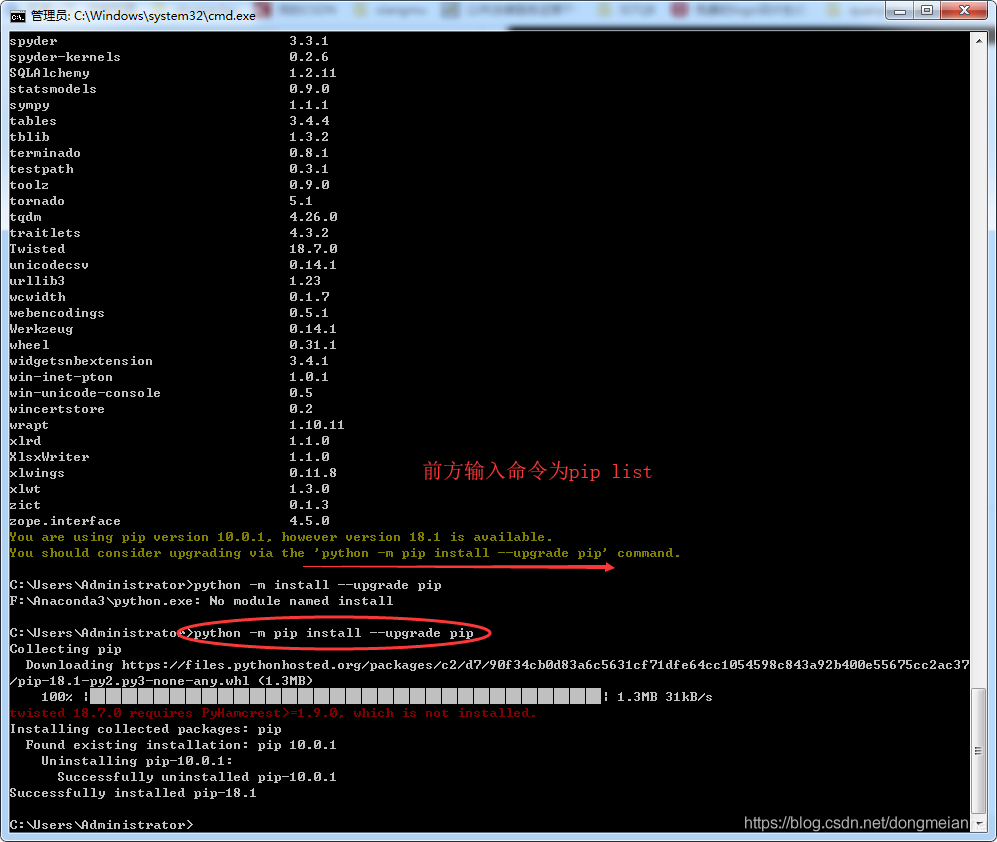
安装成功了
参考原文:https://blog.csdn.net/dongmeianna/article/details/84328870
优秀不够,你是否无可替代
软件测试交流QQ群:721256703,期待你的加入!!
欢迎关注我的微信公众号:软件测试君




【推荐】编程新体验,更懂你的AI,立即体验豆包MarsCode编程助手
【推荐】凌霞软件回馈社区,博客园 & 1Panel & Halo 联合会员上线
【推荐】抖音旗下AI助手豆包,你的智能百科全书,全免费不限次数
【推荐】博客园社区专享云产品让利特惠,阿里云新客6.5折上折
【推荐】轻量又高性能的 SSH 工具 IShell:AI 加持,快人一步
· [.NET]调用本地 Deepseek 模型
· 一个费力不讨好的项目,让我损失了近一半的绩效!
· .NET Core 托管堆内存泄露/CPU异常的常见思路
· PostgreSQL 和 SQL Server 在统计信息维护中的关键差异
· C++代码改造为UTF-8编码问题的总结
· 一个费力不讨好的项目,让我损失了近一半的绩效!
· 清华大学推出第四讲使用 DeepSeek + DeepResearch 让科研像聊天一样简单!
· 实操Deepseek接入个人知识库
· CSnakes vs Python.NET:高效嵌入与灵活互通的跨语言方案对比
· Plotly.NET 一个为 .NET 打造的强大开源交互式图表库
2019-09-06 Appium+java ---- Intellij IDEA +genymotion安装配置
2017-09-06 关于适配性测试的问题--------【感谢搜狗团队整理】